PANASONIC HC-V510EF-K, HC-V520EF-K, HC-V520M, HC-V520MEF, HC-X920EF User Manual
...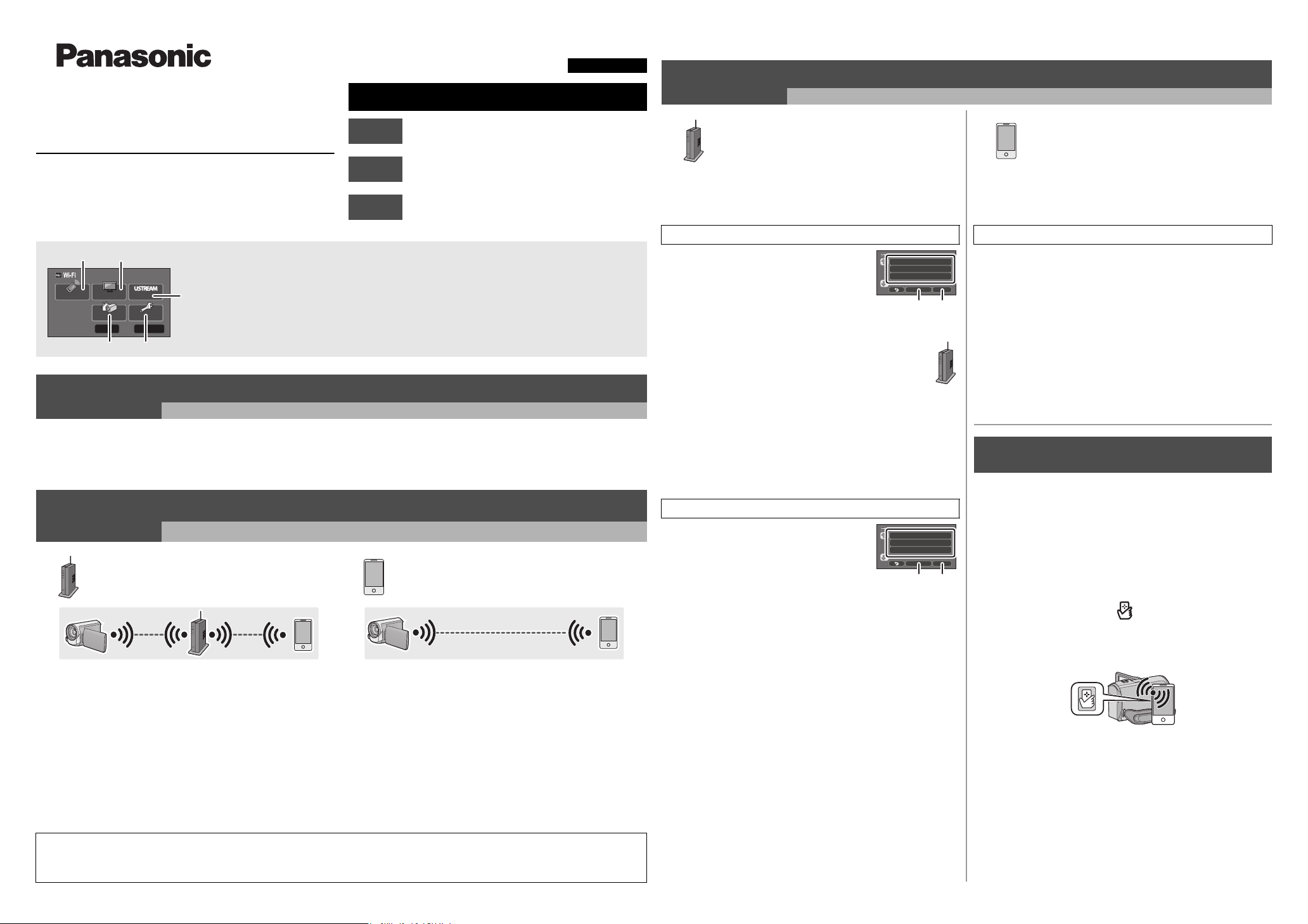
Cet appareil ne peut pas être utilisé pour vous connecter à un
FRANÇAIS
A [Suppr.]
B [QUITTER]
A [Suppr.]
B [QUITTER]
Guide de connexion Wi-Fi
Caméscope Haute Definition
Modèle N° HC-X920/HC-X929/HC-X920M
réseau LAN sans fil public.
Étape 1
Étape 2
Installez l'application “Image App”
Vérifiez la méthode de connexion Wi-Fi
HC-V720/HC-V727/HC-V720M
Connectez-vous au Wi-Fi
HC-V520/HC-V520M
VQC9466
Pour utiliser la fonction Wi-Fi®, il est nécessaire de connecter cet appareil à un point d'accès sans fil ou à un
téléphone intelligent via Wi-Fi.
≥ Ce guide donne des explications sur la connexion Wi-Fi qui permet d’utiliser le [Télécomm.].
A [Télécomm.]
B [Vue DLNA]
C [Chaîne Live]
D [Config Wi-Fi]
E [Surveillance]
Étape 3
≥ Veuillez lire le mode d’emploi (format PDF) de cet appareil pour avoir
plus de détails sur les paramètres/commandes de cet appareil.
≥ Veuillez lire le mode d’emploi du dispositif que vous utilisez pour avoir
plus de détails sur les paramètres/commandes du point d'accès sans
fil ou du téléphone intelligent.
Installez l'application “Image App”
Étape 1
Pour connecter cet appareil au téléphone intelligent, il est nécessaire d'installer “Image App” sur le téléphone intelligent qui doit être utilisé.
1 [Android™]: Sélectionnez “Google Play™ Store”.
[iOS]: Sélectionnez “App Store
Un environnement pouvant se connecter au réseau est nécessaire.
2 Saisissez “Image App” dans le champ de recherche.
SM
”.
3 Sélectionnez “Image App” et installez-le.
Vérifiez la méthode de connexion Wi-Fi
®
Étape 2
Vérifiez le point d'accès sans fil et le téléphone utilisé.
Pour vous connecter à un point
d'accès sans fil (routeur du réseau
local (LAN) sans fil)
1 Vérifiez si le point d'accès sans fil est compatible
IEEE802.11b/g/n.
≥ Poursuivez vers 2 une fois que la compatibilité est confirmée.
Poursuivez vers C [Connexion directe] à l'étape 3
2 Contrôlez si le point d'accès sans fil est compatible
avec le WPS*.
Compatible avec WPS :
Poursuivez vers A [Connexion simple (WPS)] à
l'étape 3
Incompatible avec le WPS :
Poursuivez vers B [Connexion manuelle] à l'étape 3
* WPS est l'abréviation de Wi-Fi Protected Setup™.
≥ Android et Google Play sont des marques commerciales ou des marques déposées de Google Inc.
≥ App Store est une marque de service de Apple Inc.
≥ “Wi-Fi”, “Wi-Fi Protected Setup”, “WPA” et “WPA2” sont des marques ou des marques déposées de Wi-Fi Alliance.
≥ QR Code est une marque déposée de DENSO WAVE INCORPORATED.
Pour connecter un téléphone
intelligent
Étape 3
Pour vous connecter à un point
d'accès sans fil (routeur du réseau
®
A [Connexion simple (WPS)]
1 Appuyez sur la touche Wi-Fi de cet appareil et
configurez le Wi-Fi.
[Config Wi-Fi] # [Config. PA sans fil]
2 Touchez la partie où il n'y a aucun
point d'accès sans fil affiché.
3 Touchez [Connexion simple (WPS)].
4 Définissez le point d'accès sans fil
qui doit attendre le WPS.
≥ Un message s'affiche sur l'écran de cet appareil
lorsque la connexion est effectuée.
5 Touchez [Télécomm.] et démarrez l'application
pour téléphone intelligent “Image App”.
≥ Une fois la connexion effectuée, les images de cet appareil
s'affichent sur l'écran du téléphone intelligent.
B [Connexion manuelle]
≥ Veuillez lire le mode d’emploi du dispositif que vous utilisez pour avoir plus
de détails sur les paramètres et l'affichage du point d'accès sans fil.
1 Appuyez sur la touche Wi-Fi de cet appareil et
configurez le Wi-Fi.
[Config Wi-Fi] # [Config. PA sans fil]
2 Touchez la partie où il n'y a aucun
point d'accès sans fil affiché.
3 Touchez [Connexion manuelle].
4 Touchez [Recherche].
≥
Veuillez l ire le mode d’ emploi (format PDF) de cet
appareil pour avoir plus de détails sur les
paramètres lorsque [Réglage manuel] est
sélectionné.
5 Touchez le point d'accès sans fil qui doit être
connecté.
6 Touchez [ACCÈS].
≥ Si aucune clé de cryptage (mot de passe) n'est définie, la connexion
s'effectue et un message apparaît.
7 (Lorsqu'il y a une clé de cryptage (Mot de passe))
Touchez [ENTR.], puis saisissez la clé de cryptage
(Mot de Passe) du point d'accès sans fil.
≥ Pour avoir plus de détails sur la manière de saisir les caractères, lisez le
mode d'emploi (format PDF).
≥ Lorsque la saisie est terminée, touchez [Accès].
8 (Lorsqu'il y a une clé de cryptage (Mot de passe))
Touchez [SUIVANT].
≥ Un message s'affiche lorsque la connexion est effectuée.
9 Touchez [Télécomm.] et démarrez l'application pour
téléphone intelligent “Image App”.
≥ Une fois la connexion effectuée, les images de cet appareil s'affichent sur
l'écran du téléphone intelligent.
local (LAN) sans fil)
L’écran de configuration du point d’accès sans fil s’affiche lorsque la touche Wi-Fi est appuyée pour la première fois.
Pour connecter un téléphone
intelligent
C [Connexion directe]
1 Appuyez sur la touche Wi-Fi de cet appareil et
configurez le Wi-Fi.
[Config Wi-Fi] # [Connexion directe]
2 Touchez [Changer type connexion].
3 Touchez [Code QR].
≥ Le code QR sur l'écran de cet appareil.
4 Démarrez l'application “Image App” du téléphone
intelligent.
5 Scannez le code QR affiché sur cet appareil à l'aide du
téléphone intelligent.
≥ Si vous utilisez un dispositif iOS, l'écran d'installation du profil s'affichera
sur le téléphone intelligent. Après l'installation, quittez l'écran d'affichage
en appuyant sur la touche Accueil et redémarrez "Image App".
≥ Une fois la connexion effectuée, les images de cet appareil s'affichent sur
l'écran du téléphone intelligent.
Connexion en utilisant le NFC
HC-V720/HC-V727/HC-V720M/HC-V520/HC-V520M
Cette fonction peut être utilisée avec le dispositif compatible NFC ayant
Android (SE version 2.3.3 ou plus récente). (Sauf avec certains modèles)
NFC est l'abréviation de Near Field Communication (Communication en
champ proche).
≥ Lorsque cet appareil est enregistré dans le point d'accès sans fil et que le
téléphone sans fil est connecté au point d'accès sans fil, le résultat donne
une connexion au point d'accès sans fil. Toutes les autres sont des
connexions directes.
1 Démarrez l'application “Image App” du téléphone
intelligent.
2 Touchez le smartphone de cet appareil lorsqu'un
message vous demandant de toucher le symbole NFC
de ce dispositif s'affiche sur l'écran du téléphone
intelligent.
≥ Procédez à la connexion en suivant les instructions sur l’écran du
téléphone intelligent.
≥ Une fois la connexion effectuée, les images de cet appareil s'affichent sur
l'écran du téléphone intelligent.
≥ Si l'appareil n'est pas reconnu même lorsque vous touchez le téléphone
intelligent, changez de position et essayez de nouveau.
≥ La fonction NFC ne peut pas être utilisée sur le téléphone intelligent utilisé
si le message demandant de toucher le symbole NFC du dispositif ne
s'affiche pas. Essayez une autre méthode de connexion.
Connectez-vous au Wi-Fi
